יבוא זמן שבו ייתכן שיהיה עליך למזג תאים ב-Google Sheets. משהו בעבודה עשוי לדרוש ממך לעשות זאת, והחדשות הטובות הן שניתן לעשות זאת במחשב או במכשיר האנדרואיד שלך. המשך לקרוא כדי לראות כיצד תוכל למזג תאים ב-Sheets בשני המכשירים.
כיצד למזג במהירות תאים ב-Google Sheets
פעם אחת אתה לפתוח את הקובץ עם התאים שברצונך למזג, בחר את התאים. אתה יכול לבחור את התא על ידי לחיצה על אחד ולחיצה על Ctrl, ולאחר מכן על התא השני. לאחר שהתאים מסומנים, לחץ על הכרטיסייה עיצוב בחלק העליון. מקם את הסמן על האפשרות מיזוג תאים ואפשרויות נוספות יופיעו.
משתמש ב קיצור מקלדת Alt + O + M עבור Windows, אתה יכול גם להגיע לכאן. על ידי לחיצה על Alt + O בלבד, תפתח רק את תפריט הפורמט, אך הוא לא יבחר דבר. אם תמשיך בלחיצה על ה-M, זה בוחר באפשרות מיזוג תאים. על ידי לחיצה על Enter, אתה בוחר באפשרות מיזוג הכל.
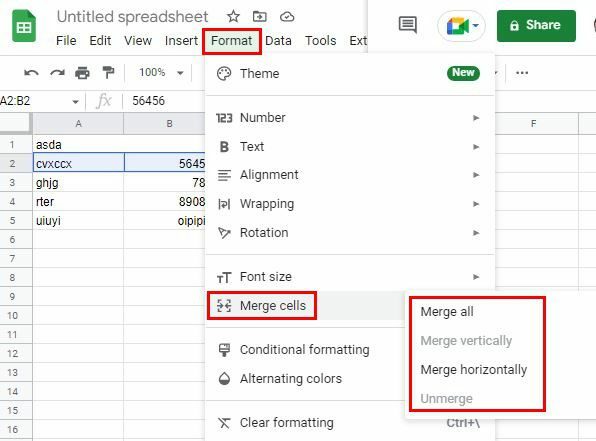
הערה:כאשר אתה ממזג תאים, הנתונים בתא הימני יאבדו. תצטרך להזין פונקציה אם ברצונך לשמור את הנתונים בשני התאים. תוכל לקרוא כיצד להזין זאת בהמשך.
יש לך אפשרויות שונות לבחירה. אם תבחר באפשרות מיזוג הכל, זה יעשה בדיוק את זה למזג תאים אופקיים ואנכיים. האפשרות מיזוג אופקית תמזג שורות. אם אי פעם תשנה את דעתך ותרצה לבטל משהו, תצטרך רק לבצע את אותם השלבים שעשיתם כדי למזג אותם מלכתחילה ולהשתמש באפשרות בטל מיזוג. זה יהיה האחרון ברשימה. Google Sheets יציג לך הודעת אזהרה כשתבחר אפשרות. אם אתה בטוח במה שאתה ממזג, לחץ על כפתור האישור הירוק.
לאחר מיזוג התאים, תבחין שהטקסט היחיד שנותר הוא הטקסט מהתא משמאל. אתה תמיד יכול למרכז את הטקסט אם אתה רוצה לגרום לו להיראות יפה. אתה יכול לעשות זאת על ידי לחיצה על אפשרות יישור אופקי בחלק העליון ובחירה באפשרות המרכז.
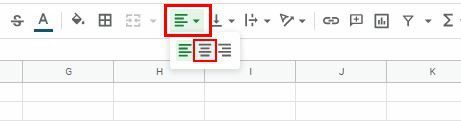
כיצד לשמור נתונים של שני תאי ה-Google Sheet
כפי שציינתי קודם. כאשר אתה משתמש באפשרות מיזוג הכל, הנתונים היחידים שתשמור הם הנתונים שהיו בתא השמאלי. אבל, יש דרך למזג ולשמור את הנתונים של שני התאים. כדי לעשות זאת, תצטרך להזין את הפונקציה =CONCATENATE ().
הזן את סימן השוויון בתא שבו תרצה שהנתונים הממוזגים יופיעו והתחל להקליד CONCATENATE. לאחר מספר אותיות, אתה אמור לראות את האפשרות מופיעה ברשימת האפשרויות; לבחור בו. לחץ על התא הראשון ולאחר מכן הזן פסיק. לחץ על התא השני והזן סוגריים סוגרים; לחץ אנטר. כעת אתה אמור לראות את הנתונים שהיו בשני התאים באחד.
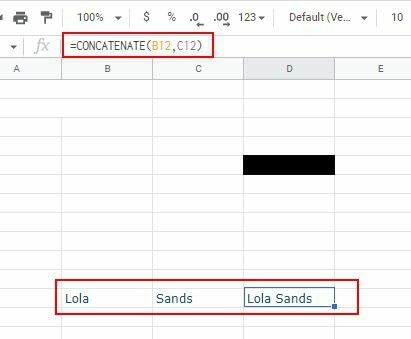
כיצד למזג תאים ב-Google Sheets באנדרואיד
מכיוון שאתה לא תמיד על המחשב שלך, זה גם טוב לדעת איך אתה יכול למזג תאים ב-Google Sheets במכשיר האנדרואיד שלך. לאחר שהקובץ פתוח, הקש על התא הראשון שברצונך למזג וגרור את העיגול הכחול מפינת התא כדי לבחור את התא השני. הקש על האפשרות מיזוג תאים בתחתית שתראה כמו שני חצים המצביעים זה על זה. תראה הודעת אזהרה. הקש על אישור כדי להמשיך.
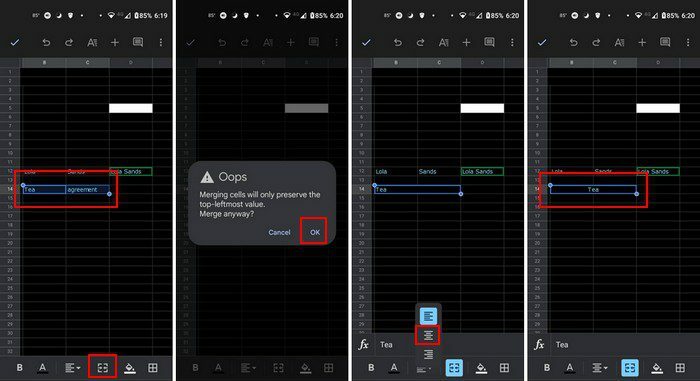
סיכום
זה כל מה שאתה צריך לעשות בעת מיזוג התאים במכשיר האנדרואיד שלך או במחשב שלך. התהליך נוח יותר מהמחשב שלך, אבל עכשיו אתה יודע את השלבים עבור אנדרואיד אם זה אי פעם נחוץ. באיזו תדירות אתה צריך למזג תאים ב-Google Sheets? הודע לי בתגובות למטה, ואל תשכח לשתף את המאמר עם אחרים ברשתות החברתיות.